
כברירת מחדל, כאשר אתה הדפס מסמך ב- Google Docs, הוא אינו מדפיס את המסמך שלך הערות . אבל, יש פתרון לעקיפת הבעיה כדי להדפיס את ההערות שלך עם המסמך שלך, ונציג לך כיצד להשתמש בו.
פתרון זה בעצם מוריד את מסמך Google Docs שלך כקובץ Microsoft Word (.docx). קובץ זה מכיל את ההערות שלך, וכאשר אתה מדפיס את זה עם Word, ההערות שלך מודפסים גם.
אם אין לך את Microsoft Word, באפשרותך להשתמש Apache OpenOffice סופר גם עבור זה פתרון לעקיפת הבעיה.
קָשׁוּר: כיצד להסתיר או להסיר הערות ב- Google Docs
הדפס מסמך Google Docs עם הערות
כדוגמה, נשתמש במסמך Google Docs בתמונה למטה. כפי שאתה יכול לראות, למסמך יש שתי הערות אשר מוצגים בצד ימין של המסמך.
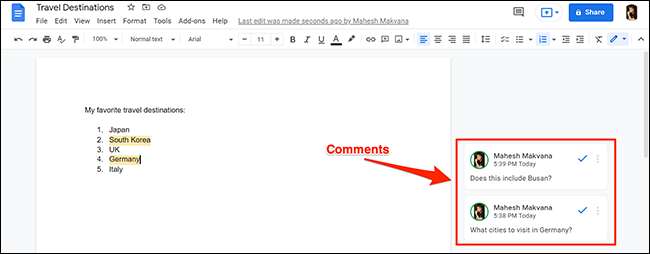
כדי להתחיל את התהליך, פתח דפדפן אינטרנט ב- Windows, Mac, Chromebook, או מחשב לינוקס וראש אל גוגל מסמכים אֲתַר. באתר, בחר את המסמך שברצונך להדפיס.
כאשר מסך העריכה של Google Docs נפתח, לחץ על קובץ & GT; הורד & GT; Microsoft Word בשורת התפריטים. פעולה זו תוריד את המסמך שלך כקובץ Word.
הערה: אם ברצונך להשתמש ב- OpenOffice לכתוב במקום Microsoft Word, בחר File & GT; הורד & GT; פורמט OpenDocument משורת התפריטים של Google Docs.
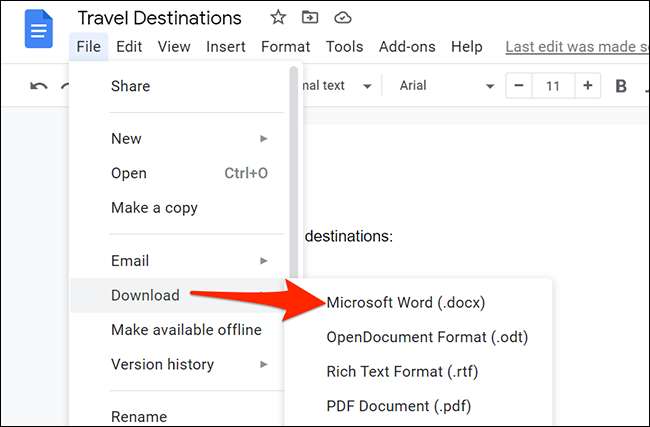
בחלון "שמור בשם" שנפתח, בחר תיקייה כדי לשמור את המסמך ולחץ על "שמור" בתחתית החלון.
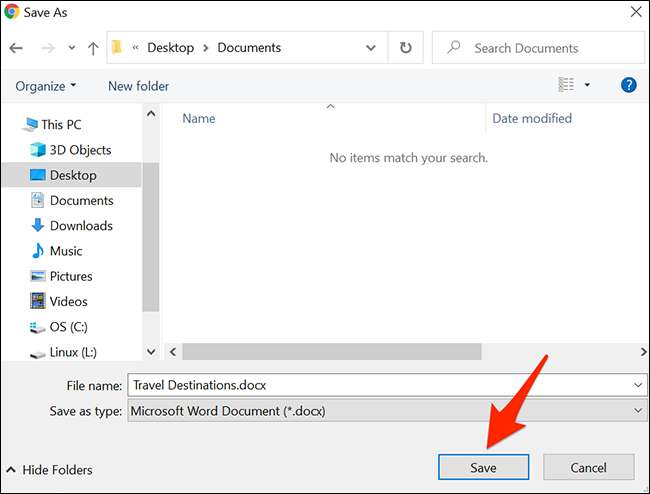
פתח את התיקיה שבה שמרת את המסמך.
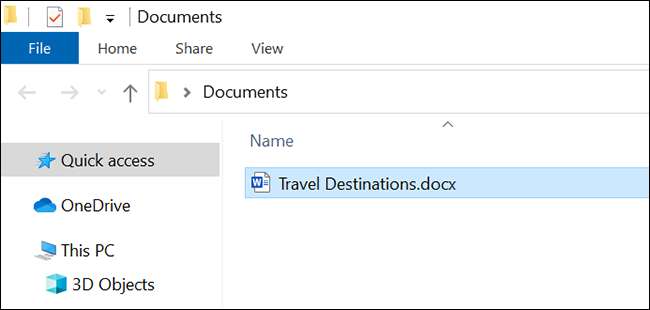
לחץ באמצעות לחצן העכבר הימני על המסמך ובחר פתח עם & GT; מילה כדי לפתוח אותו ב- Microsoft Word. אם אתה משתמש ב- OpenOffice לכתוב, בחר בתפריט "פתח עם".
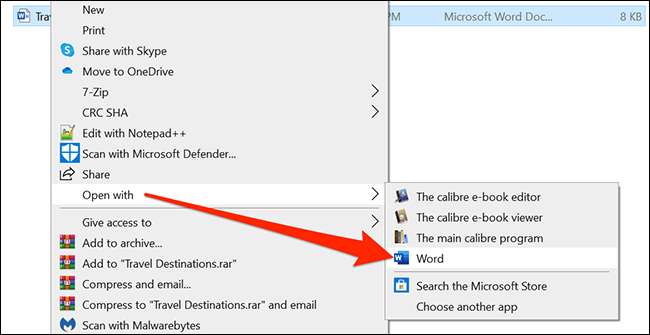
בחלון Word שנפתח, בפינה השמאלית העליונה, לחץ על האפשרות "קובץ".
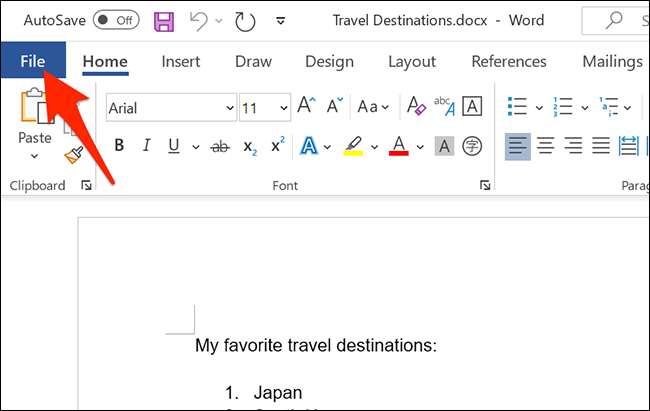
מתוך סרגל הצד שמאלה, בחר "הדפס". לחלופין, על אחד או Word או OpenOffice סופר, פגע Ctrl + P כדי לפתוח את חלון ההדפסה.
לאחר מכן, מימין לשמאל, להגדיר את אפשרויות ההדפסה הזמינות ולחץ על "הדפס" כדי להדפיס את המסמך שלך.
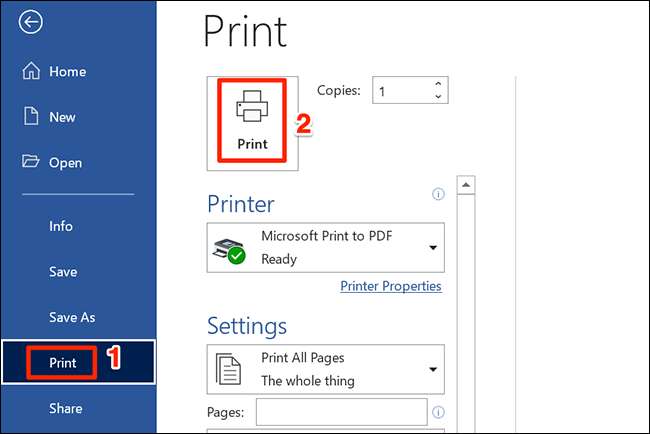
וזה יהיה להדפיס את מסמך Docs שלך עם ההערות שלך!
המסמך המודפס שלך צריך להיראות משהו כזה:
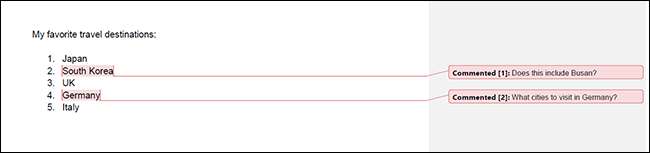
קָשׁוּר: כיצד להדפיס ל- PDF ב- Windows 10







